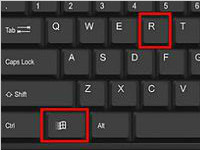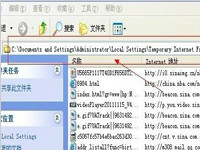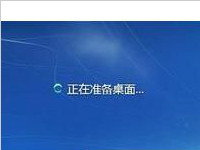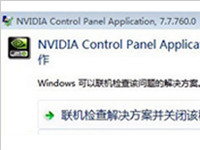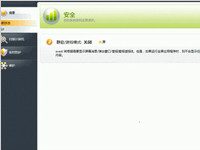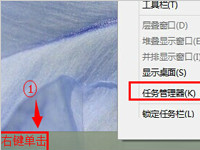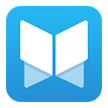电脑用无线网卡怎么创建移动热点呢
Windows10如何用无线网卡创建移动热点?由于有些地方没有网络,所以我们需要使用无线网卡进行上网。无论是无线网卡还是USB无线网卡都有承载网络模式,承载网络是指把接收到的无线信号再创建一个Wifi热点给手机使用,这样是不是就方便多了。下文主要给大家讲解建立WIFI热点的操作过程以及热点的二次接收与建立。
准备:
1、你需要有无线网卡(大部分笔记本自带)或USB无线网卡。
2、你需要将你的网卡驱动升级到最新版本,并且确保笔记本机身无线网卡物理开关处于打开状态。
3、验证你的无线网卡是否支持承载网络。
请进入命令行输入以下命令:
netsh wlan show drivers
在弹出的系列结果中找到“支持的承载网络 : 是”即为支持该模式。
一、共享WIFI的建立
我们可以把建立的过程通俗的理解为:
1、建立一个WIFI热点 》 创建MicroSoft托管网络虚拟适配器(Microsoft Hosted Network Virtual Adapter)
首先,我们按下快捷键Win+R输入cmd回车。
开启功能并设置名称和密码:netsh wlan set hostednetwork mode=allow ssid=名称key=密码
关闭功能:netsh wlan set hostednetwork mode=disallow
开启WIFI:netsh wlan start hostednetwork
关闭WIFI:netsh wlan stop hostednetwork
显示已连接列表:netsh wlan show hostednetwork
所以第一步,我们先完成设置(第一行,注意记得把名称和密码改成自己的)和开启(第三行)即可。
如果出现下图情况,是因为你之前成功创建过,然后又手动把它停用了。

我们打开设备管理器,找到网络适配器下面的MicroSoft托管网络虚拟适配器后启用。
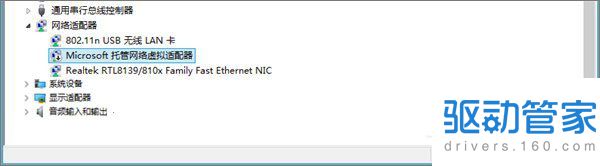
什么?你说你没有MicroSoft托管网络虚拟适配器?请禁用你的无线网卡后再启用就会出现了。
这里郑重提示下,如果你想关闭你创建的虚拟WIFI请通过命令行关闭,不要图省事直接禁用掉。
经过第一条命令的设置和第二条命令的开启,我们就可以看到命令行提示“已启用承载网络”。在网络适配器设置中,可以发现多出了一个本地连接 * 22,这里的数字随意。并且下方跟着显示了你设置的SSID。
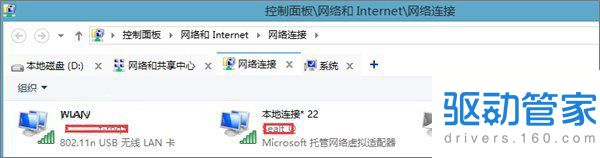
2、给创建的热点以数据来源 》 设置可以上网的无线网卡进行共享
如上图所示,我可以上网的无线网卡是我的WLAN设备,我要把它共享给我的:本地连接* 22。让这个虚拟Wifi有数据来源。我们右键可上网的网卡设备,属性,共享,勾选所有框,选择对应的虚拟WIFI网卡后确定。
这里注意有些系统如果防火墙是关闭状态是共享不出去的,所以可以去Windows防火墙设置打开。
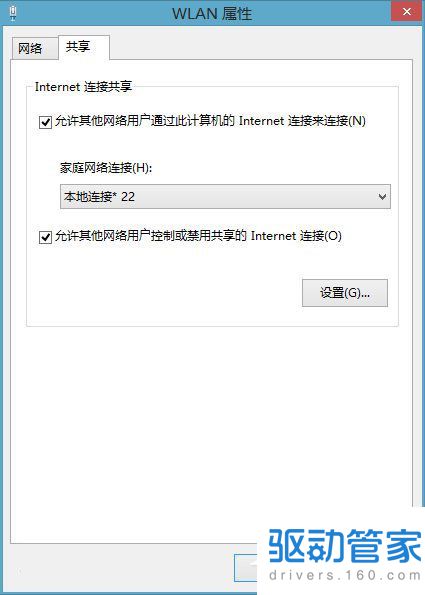
到此,你已经可以在手机上搜索到你设置的WIFI名称了,输入密码后即可开始使用。
当然这一部分内容你也可以用一些Wifi软件直接实现,我个人更喜欢把命令写到bat存入nTrun的启动目录中,直接在Win+R输入startwifi、stopwifi、showwifi就可以直接打开、关闭、显示客户端了。
二、热点的二次接收与建立
本人的USB无线网卡创建热点后仅仅支持一个设备连接,其他设备再连接将会出现无法获取IP地址的现象。现在多了一台笔记本需要上网,而我也想要我的手机也能上网,并且另一台电脑的网卡是支持多设备连接的。所以我觉得让另一台笔记本电脑接收我这台电脑发出的信号,然后再发射信号出去给我的手机使用。不要问题为什么笔记本不直接连接源网络,因为特殊因素……
1、设置第一台电脑的虚拟WIFI
我们打开第一台电脑上的网络适配器设置,找到本地连接* 22后右键属性,找到Internet协议版本4,单击后点右下角的属性,进入后按照图中方法设置。
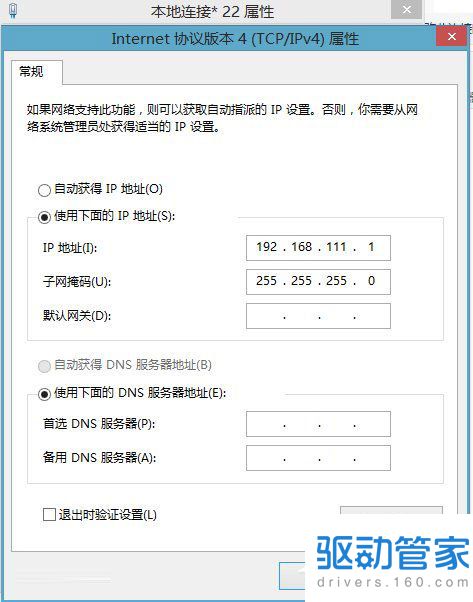
图中的111你可以改成能够避开你连接的路由器的LAN地址、避开137的数字。简单说不要改成0、1、2、123、137等。并且小于255。然后确定即可。
2、在笔记本电脑上建立虚拟网卡
就像上文的这一步一样,我们依然是进入cmd输入设置和开始的代码。成功后就能看到一个本地连接 * 14,数字依然随机。
3、设置笔记本电脑上的物理网卡
我们打开这台笔记本上的网卡属性,找到和第一步一样的设置界面进行设置。
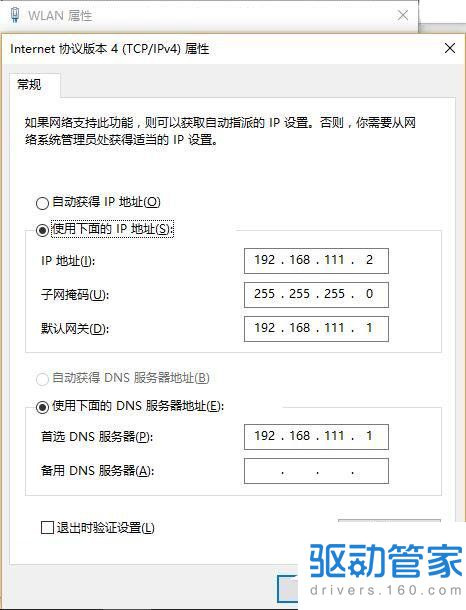
这里的111和第一步中的111必须一致。IP 地址最后一位不能是1小于255。
4、给笔记本电脑上的虚拟网卡数据来源
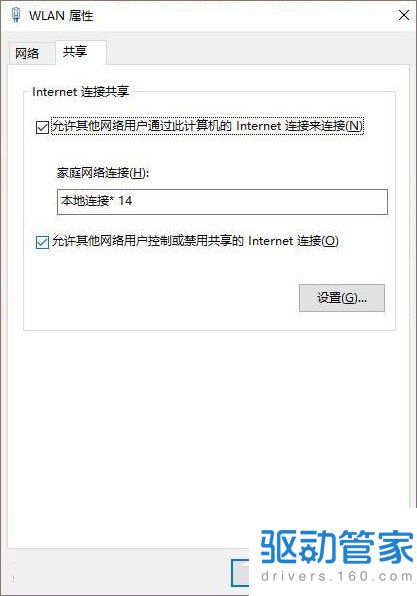
设置完成后,两台电脑和手机就都可以上网了。
如果你在设置共享的时候弹出提示“无法启动Internet连接共享。一个已经用IP地址配置的LAN连接需要自动IP地址。”说明你没有做第1、3步。
按照这个原理,可以无限桥接下去。
自己动手丰衣足食,用无线网卡创建移动热点就这么简单,大家不妨试试哦!
xp系统的注册表编辑器怎么打开?方法如下
大家都知道windows系统都会有自己的注册表编辑器,但是很多朋友们可能还不知道怎么打开注册表编辑器?对此,小编就给大家带来WinXP打开注册表编辑器的方法,一起来看看吧
详情2018-01-02 17:04:22责编:dj 来源:驱动管家电脑提示spoolsv.exe应用程序错误你知道还能这样解决吗
若是你的打印机经常在Win7系统中提示spoolsv exe-应用程序错误,大概是因为用户禁用了其服务自启动,当然也不排除注册表值被恶意修改,如果Win7系统打印机提示spoolsv exe应用程序错误该怎么解决呢?
详情2018-01-02 17:04:10责编:dj 来源:驱动管家电脑的ip和网关地址查看的方法有哪些
这篇文章主要介绍了Windows系统查看本机IP、网关地址的2个方法图文教程,本文以XP系统为例,但同样适用于Win7系统、Win8系统,需要的朋友可以参考下
详情2018-01-16 10:30:34责编:dj 来源:驱动管家电脑里面的临时文件夹你知道在哪可以找到位置吗
临时文件夹的作用是用来存放系统运行的临时文件(即缓存),可以提升系统的运行速度和稳定性。可是最近有使用WinXP系统的用户,遇到临时文件夹已满,想删除临时文件,但又不知道临时文件保存在哪个位置。怎么办?那么临时文件夹保存在哪个位置呢?
详情2018-01-05 10:48:37责编:dj 来源:驱动管家windows7怎么激活?激活密钥最详细的教程
今天小编为大家带来了windows7旗舰版激活密钥,需要的朋友可以一起看看,希望对大家有所帮助
详情2018-01-13 12:30:09责编:dj 来源:驱动管家电脑系统没有nvidia控制面板还能这样操作
电脑中的显卡出现了问题,可能会导致显示屏打不开或者显示画面看不请,还好在Win7系统中有个Nvidia控制面板,它能够对显卡进行设置,可是很多用户怎么没有nvidia控制面板呢?下面小编就为大家介绍win7没有nvidia控制面板的解决方法
详情2018-01-02 17:04:12责编:dj 来源:驱动管家怎么从Linux命令将镜像文件刻录到DVD中
当我们在操作Linux系统的时候,需要将镜像文件刻录到DVD中,那么要怎么做呢?下面小编给大家介绍下怎么从Linux命令行刻录镜像文件到DVD中,一起来学习下吧。
详情2018-01-13 16:24:55责编:dj 来源:驱动管家avast怎么样?关于avast的测评结果
Avast是捷克这个国家开发的一款杀毒软件,或许很多人都不知道这款软件,但是现在知道了,想要安装试一下,又想问Avast怎么样?Avast好用吗?这些问题,那么如果你不清楚的话,就看看小编整理的该款软件的评测吧!
详情2018-01-11 18:14:02责编:dj 来源:驱动管家电脑怎么关闭任务栏的常用列表?
在Windows10操作系统中,在任务栏的左侧会有最近打开的程序,也就是所谓的常用列表,有些用户不希望这些记录显示在任务栏上,感觉一点隐私都没有。那么,任务栏上的常用列表要如何关闭呢?
详情2018-01-05 09:14:17责编:dj 来源:驱动管家打开任务管理器的时候发现任务管理器显示不全怎么解决
自从Win10系统发布后,很多用户都从Win7系统升级到Win10系统了。不过,有用户升级到Win10系统后,在打开任务管理器后发现任务管理器显示不全。遇到这样的问题怎么解决好?
详情2018-01-09 10:09:21责编:dj 来源:驱动管家
- iphone6与iphone6 plus的区别在哪?看看它们的内部结构就知道了
- 什么是wifi无线上网?怎么设置wifi无线上网?
- 这些QQ个性昵称到底是怎么做出来的?怎样设置QQ个性昵称?
- 苹果电脑截图时快捷键是哪个?苹果截图快捷键
- fso是什么意思?fso组件怎么开启?怎么关闭?
- adobe flash player9.0.124版具有修复什么漏洞的功能?
- 优酷视频怎么快速下载?下载优酷视频有什么加速的技巧?
- 新浪微博客户端有了哪些更新内容?新浪微博客户端更新
- 关于三星显示器943NW高压板维修的一些经验分享
- 无线鼠标怎么连接到电脑之后不能使用
- 《绝地求生》弹药怎么使用?烟雾弹、燃烧瓶与闪光弹使用技巧
- 《绝地求生》这样玩才够溜!实用跳伞、战斗与操作技巧详解
- 教你一个办法在win10中轻松设置共享文件夹
- 电脑的ip和网关地址查看的方法有哪些
- iphone8和iphonex的区别 你会选择iphone8还是iphonex?
- 三星手机连电脑上网有哪些方法?
- 什么是网关?网关的含义和作用是什么?
- 路由器设置网址打不开是怎么回事?路由器设置网址打不开怎么办?
- 远程控制的通性 怎么判断是否是远程控制?
- mac系统的密码怎么破解重置?破解mac系统密码的方法有哪些?